O Excel tem a capacidade inerente de trabalhar com arquivos XML, mesmo que não estejam em conformidade com os padrões universalmente aceitos. Arquivos XML podem conter dados em formatos incompatíveis, o que acaba gerando problemas de troca de dados entre sistemas pela internet. Converter dados para XML pode reduzir a probabilidade de encontrar qualquer problema de incompatibilidade. XML é usado para armazenar dados em arquivos ou bancos de dados e, com o Excel 2010, você pode recuperar dados de arquivos XML para realizar operações avançadas sobre eles.
O XML é composto por tabelas bem estruturadas, contendo dados díspares com nós pais e filhos dispersos pelo documento. O XML suporta tags definidas pelo usuário, portanto, não há regras ou restrições a serem seguidas. Para começar, vamos analisar um arquivo XML bem simples (sem referência a esquema).
Ele contém uma tag simples que encapsula os dados do usuário, já que não há restrições ou regras aplicadas, permitindo que você crie suas próprias tags. Queremos incluir o CATÁLOGO das coleções de CDs na planilha do Excel, como mostrado na captura de tela abaixo.
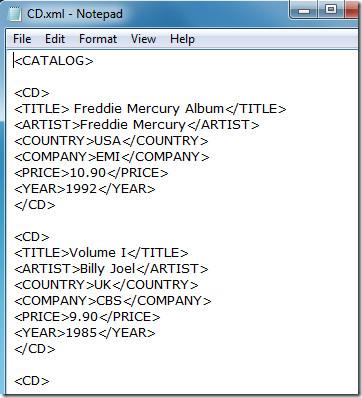
Agora inicie o Excel 2010, abra uma planilha na qual você deseja abrir o arquivo XML, no menu Arquivo , clique em Abrir .
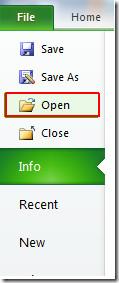
Ao clicar, uma caixa de diálogo aparecerá solicitando que você escolha um arquivo XML, selecione o arquivo e clique em Abrir.
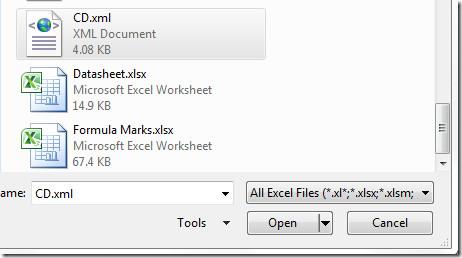
Você chegará à caixa de diálogo Abrir XML, selecione a maneira como deseja abrir o arquivo XML. Você pode abri-lo como somente leitura, como tabela XML e como 'usando o painel de tarefas Fonte XML', pois queremos abri-lo como uma tabela XML, então selecionaremos essa opção e clicaremos em OK.
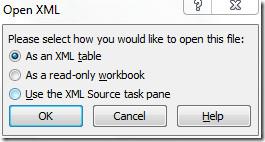
Se o seu arquivo XML não fizer referência ao esquema, o Excel o criará para você. Como estamos abrindo um arquivo XML simples, sem nenhuma referência ao esquema, que contém tags XML básicas, clique em OK.
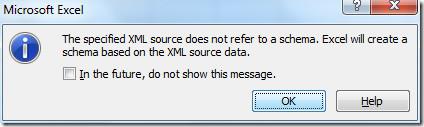
Agora você verá o arquivo XML na planilha de dados com as configurações padrões do Excel, conforme mostrado na captura de tela abaixo.
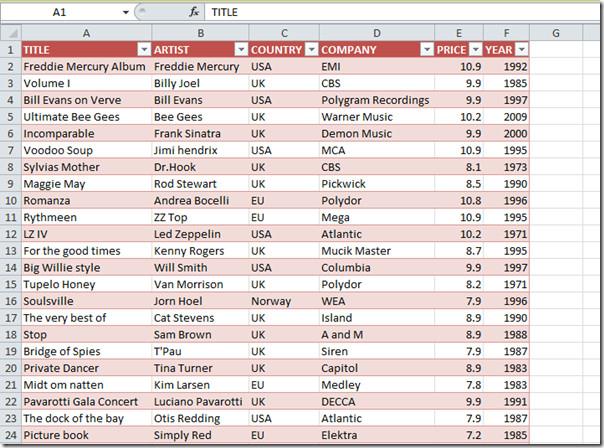
Agora, no Excel, você pode fazer muita coisa com arquivos XML: pesquisar, classificar e filtrar dados, aplicar fórmulas, condições e regras sobre a porção desejada dos dados, analisá-los com diferentes tipos de gráficos, tabelas e minigráficos e criar um gráfico SmartArt dos dados para melhor compreensão. De fato, o Excel tornou a edição de arquivos XML muito mais fácil.
Se desejar filtrar o arquivo XML, selecione as opções desejadas no botão suspenso da célula. Se desejar visualizar os álbuns de um ano específico de lançamento, basta marcar apenas a caixa de seleção específica, conforme mostrado na captura de tela abaixo. Você também pode classificar os dados no menu de contexto suspenso. Clique em OK para ver os resultados.
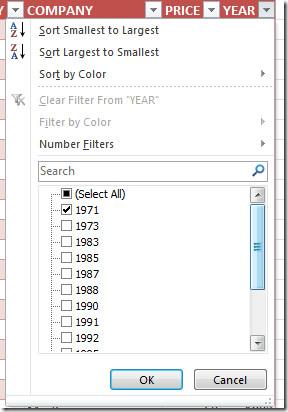
Aqui você pode ver que os dados estão filtrados agora conforme exigido.
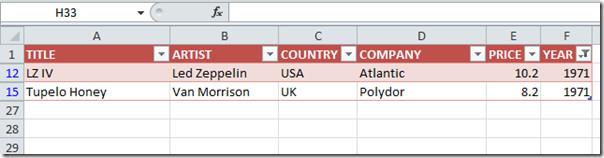
Ao salvar o documento, especifique o nome do arquivo XML. Ao abrir o arquivo XML, você notará que ele agora contém uma referência ao esquema, conforme mostrado na captura de tela abaixo.

Você pode conferir guias revisados anteriormente sobre Diferença entre referências absolutas e relativas e Como dividir colunas .

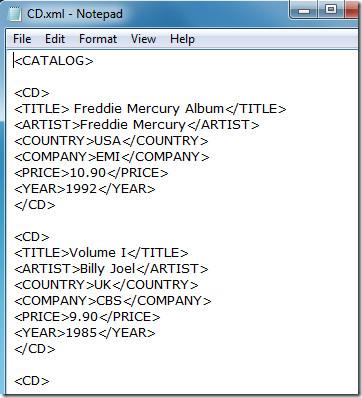
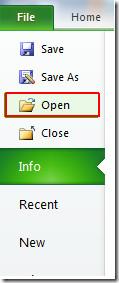
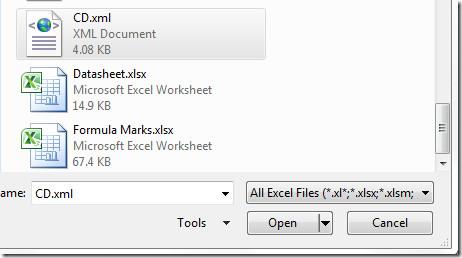
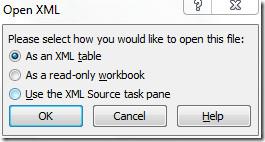
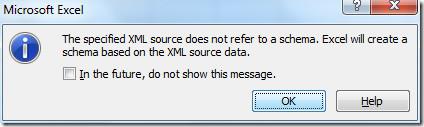
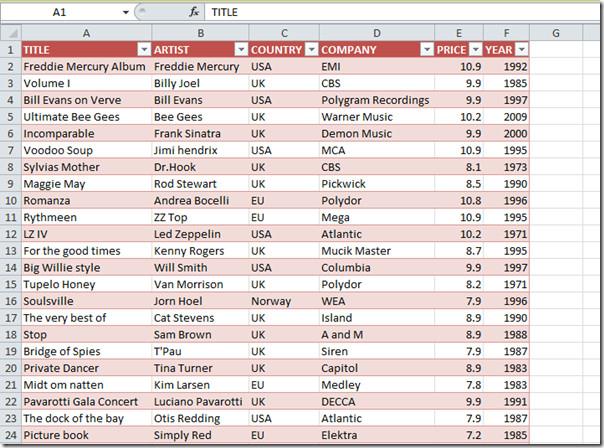
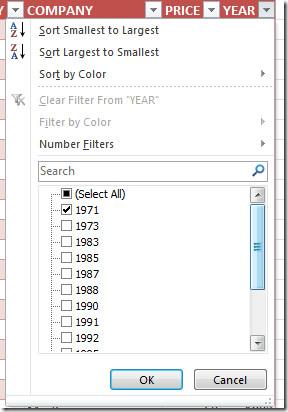
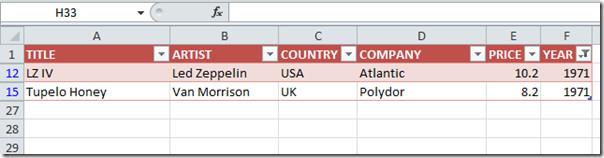





![Exportar/Importar Configurações da Faixa de Opções e da Barra de Ferramentas de Acesso Rápido [Office 2010] Exportar/Importar Configurações da Faixa de Opções e da Barra de Ferramentas de Acesso Rápido [Office 2010]](https://tips.webtech360.com/resources8/r252/image-8447-0829093801831.jpg)



